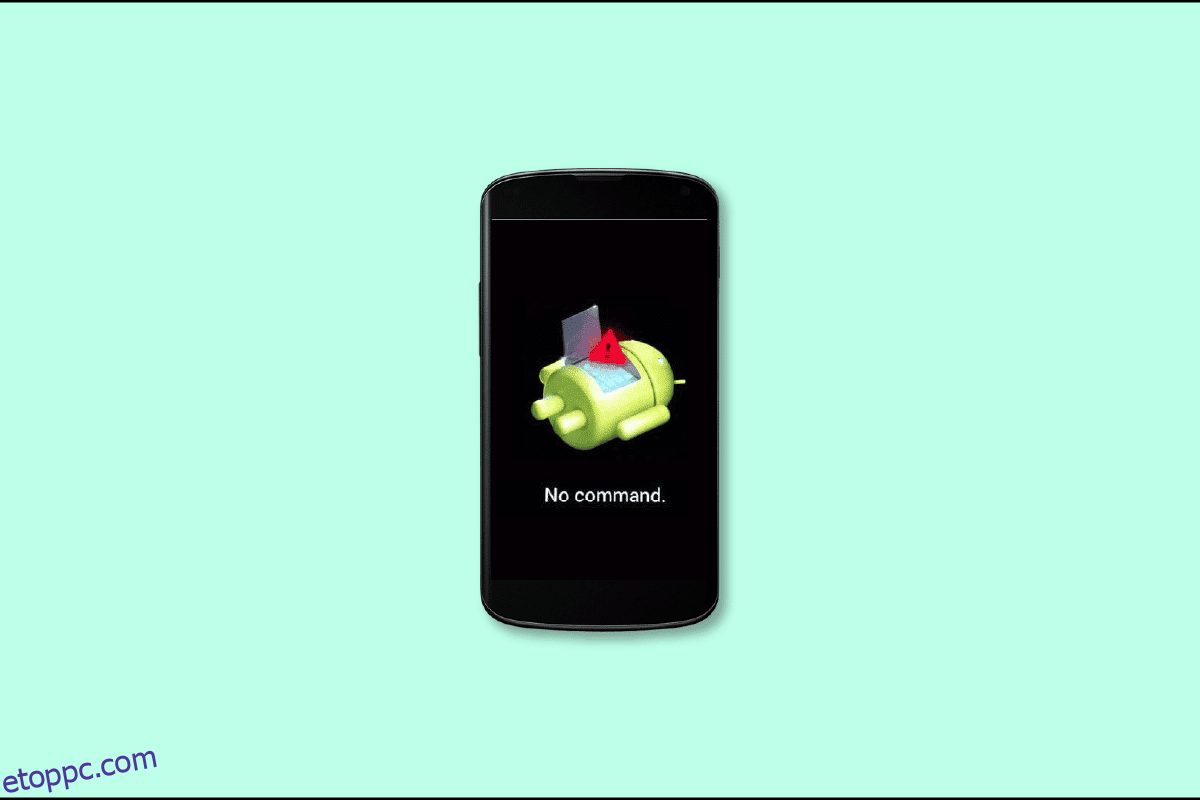A lakosság nagy része Android telefont használ, és ezen az operációs rendszeren számítunk a legkevesebb hiba előfordulására. De az Android-felhasználóknál régóta fennálló hiba az Androidon nem parancshiba. A parancs nélküli hiba azt jelzi, hogy miközben telefonja a helyreállítási módba lépés parancsára várt, végül meghiúsult. Tehát ahhoz, hogy a telefon visszaálljon a normál állapotba, az Androidra nincs szükség parancsjavításra.
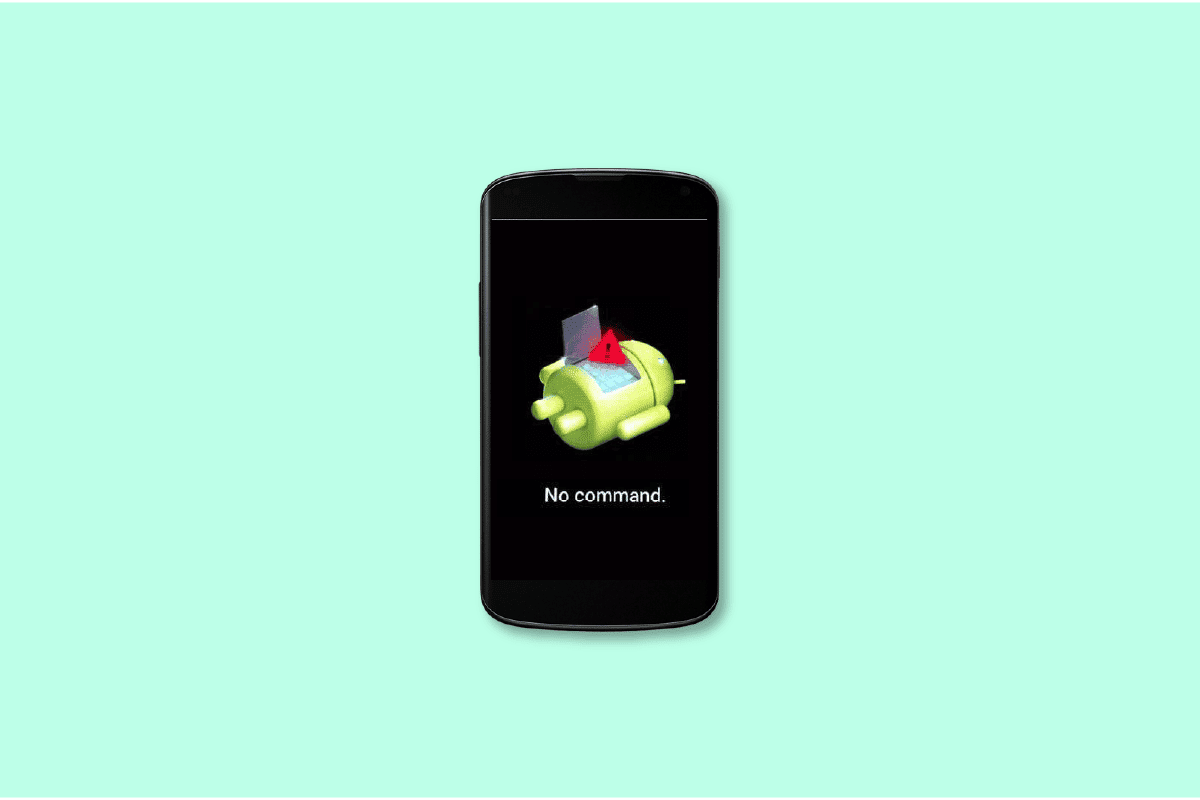
Tartalomjegyzék
Az Android parancs nélküli hiba javítása
A No Command azt jelenti, hogy nem tudja használni a parancssori felületet a saját funkcióinak eléréséhez Android rendszer, például helyreállítási mód és szoftverfrissítés. Mit jelez, ha Android-táblagépe vagy telefonja „nincs parancs”-val válaszol? Ez azt jelenti, hogy az eszköz a helyreállítási módba lépésre várt, amikor végül meghiúsult.
Mi az oka annak, hogy az Android helyreállítási mód nem működik?
Különböző okai lehetnek annak, hogy miért jelenik meg a parancs nélküli hibája az Android-eszközén. Az első ok az lehet, hogy az eszközön lévő program hibásan működik, ez a hiba előfordulhat. Ez a hibaüzenet akkor jelenik meg, ha az alkalmazásbolt telepítése megszakadt az eszköz hibája miatt. Egy másik ok, ha hiba lép fel a telepítés vagy az Android operációs rendszer frissítése során, megjelenik a parancs nélküli probléma, de ennek legvalószínűbb oka lehet az eszköz helytelen visszaállítása az Android okostelefonon.
Ha kevés ideje van a helyreállítási módhoz, az alábbiakban összefoglaljuk a parancsokkal kapcsolatos problémákat:
- Az Android-eszközt helytelenül visszaállították
- Hiba az Android OS frissítésében
- Az alkalmazáson belüli telepítés megszakítása
- Az okostelefonod megtagadta a szuperfelhasználói hozzáférést
1. módszer: Az Android-eszköz kényszerített újraindítása
Az erőltetett újraindítás funkció végrehajtása kissé eltér minden más vállalati okostelefonon. Ezért itt található egy lista a legnépszerűbb márkákról, és arról, hogyan kell végrehajtani a kényszer-újraindítást ezeken az eszközökön. A nem működő Android helyreállítási mód általában arra készteti ezt a lehetőséget. Tekintse meg útmutatónkat az Android telefon újraindításához vagy újraindításához.
-
Sony telefon: Ha erőszakkal szeretné újraindítani az eszközt, nyomja le hosszan egyszerre a hangerő-növelő és a bekapcsológombot, amíg a telefon rezegni nem kezd.
-
Samsung telefon: 10 másodpercig tartsa lenyomva egyszerre a Hangerő csökkentése és a Bekapcsológombot. A Samsung telefon képernyője üres lesz. Várja meg, amíg a telefon magától újraindul mindkét billentyű elengedése után.
-
Huawei telefon: Tíz másodpercig vagy tovább tartsa lenyomva egyszerre a bekapcsológombot és a hangerőszabályzó gombot (hangerő növelése vagy csökkentése).
-
Nokia telefon: Nyomja meg egyszerre a bekapcsológombot és a hangerőnövelő gombot körülbelül 15 másodpercig (vagy amíg a telefon rezegni nem kezd).
-
Vivo: A telefon kényszerített újraindításához egyszerre nyomja meg és tartsa lenyomva a bekapcsológombot és a hangerőcsökkentő gombot.
-
Oppo: Tartsa lenyomva egyszerre a bekapcsológombot és a hangerő csökkentése gombot a telefon újraindításához.
-
Moto: Nyomja meg és tartsa lenyomva az Android telefon oldalán lévő bekapcsológombot, amíg a képernyő ki nem kapcsol az eszköz újraindításához. A telefon magától újraindul.
2. módszer: Távolítsa el a telefon akkumulátorát
 Fotó: Tyler Lastovich az Unsplash-en
Fotó: Tyler Lastovich az Unsplash-en
Amikor megpróbál helyreállítási módba lépni, semmilyen parancs nem jelenthet problémát. Csak akkor használja ezt a módszert, ha nem árt, ha kiveszi az akkumulátort az Android telefonjából. Kérjük, ne próbálja meg eltávolítani az akkumulátort egyetlen olyan Android telefonról sem, amelyen nem eltávolítható akkumulátor van. Válassz helyette egy alternatívát. Az akkumulátor eltávolítása előtt kapcsolja ki a telefont. Egy idő után helyezze vissza az akkumulátort az Android telefonba. Indítsa újra az Androidot, és ellenőrizze, hogy a hiba kijavított-e. Ez az egyik legjobb módszer az Android számára, ha a telefon akkumulátora eltávolítható.
3. módszer: Android-eszköz gyári alaphelyzetbe állítása
A gyári alaphelyzetbe állítás módszere akkor használható, ha a képernyőn többször is megjelenik a „nincs parancs” hibaüzenet, hogy megpróbálja kijavítani a problémát a gyökerénél. A nem működő Android-helyreállítási mód arra kényszeríti az Android-felhasználót, hogy használja ezt a lehetőséget. Ehhez kövesse az alábbi lépéseket:
1. Nyissa meg a Beállítások alkalmazást

2. Görgessen le a végére, amíg meg nem találja a Rendszer elemet

3. Nyissa meg a visszaállítási lehetőségek megtekintéséhez

4. Érintse meg az Összes adat törlése (gyári beállítások visszaállítása) gombot.

4. módszer: Használja a helyreállítási módot
Ha a telefon képernyője teljesen nem reagál, az egyetlen lehetőség, hogy a telefon gombjaival visszaállítási módba lépjen. Itt meg kell jegyezni, hogy a helyreállítási módba való belépési módok minden modellnél eltérőek, ezért megpróbálhatja ezeket a kombinációkat, mivel ezek segíthetnek az Android parancs nélküli javításában.
- Nyomja meg és tartsa lenyomva a bekapcsológombot, a Kezdőlap és a Hangerő növelése gombot
- Nyomja meg és tartsa lenyomva a bekapcsoló és a hangerő csökkentése gombokat
- Nyomja meg és tartsa lenyomva a bekapcsológombot, a Kezdőlap és a Hangerő csökkentése gombot.
- Tartsa lenyomva a bekapcsológombot és a hangerőnövelő gombot.
Miután belépett a helyreállítási módba, a telefon különféle lehetőségeket jelenít meg. A hangerő fel/le gombokkal mozoghat felfelé és lefelé, a bekapcsológombbal pedig a kiválasztáshoz. Válassza a Gyorsítótár-partíció törlése vagy a Gyári beállítások visszaállítása lehetőséget. Használja a helyreállítási módot, nincs parancsjavítás, ha a korábbi, helyreállítási módba váltási kísérlet megszakadt.

Gyakran Ismételt Kérdések (GYIK)
Q1. Mit tehetek az Android helyreállítási módjával?
Ans. Visszaállítja a számítógép gyártója által telepített alkalmazásokat, és eltávolítja a telepített alkalmazásokat.
Q2. Hogyan lehet javítani a parancs nélküli Pelton hibát?
Ans. A hangerőnövelő és a bekapcsológombot egyszerre kell lenyomni és lenyomva tartani. A képernyő bekapcsolásakor engedje fel egyszerre mindkét gombot. A Cache Partition törlése menüponthoz való görgetéshez használja a hangerő csökkentő gombot. A kiválasztásához nyomja meg a bekapcsológombot. Használja a bekapcsológombot a Peloton újraindításához, ha ez az eljárás befejeződött.
Q3. Hogyan javítható a No Command Error az Oculus Quest 2-ben?
Ans. A hardver újraindítása legyen az első lépés. Tartsa lenyomva a bekapcsológombot 10–15 másodpercig, majd hagyja, hogy az eszköz a szokásos módon újrainduljon, vagy nyomja meg és tartsa lenyomva egyszerre a hangerőcsökkentő és a bekapcsológombot 10 másodpercig. Kellene egy menü. Mozgassa fel és le a hangerőszabályzóval, miközben a Kilépés és a Boot Eszköz lehetőséget választja. A megerősítéshez nyomja meg a bekapcsológombot.
***
Reméljük, hogy ez az útmutató hasznos volt, és megtudta, hogyan lehet az Android parancs nélkül javítani, és hogyan távolítsa el a parancs nélküli hibát. Tudassa velünk, melyik módszer volt a legegyszerűbb. Ha bármilyen kérdése vagy javaslata van, nyugodtan tegye fel őket az alábbi megjegyzések részben.